Schnelle Übersicht:
Die wichtigste Schaltzentrale von Windows ist die Systemsteuerung von der aus man den Rechner nach eigenem Ermessen anpassen kann. Leider wagen sich gerade bei Computern mit mehreren Benutzern immer wieder die Personen an diese Funktionen, die keine Ahnung haben von dem was Sie tun.
Aus diesem Grunde ist es empfehlenswert Teile davon abzuriegeln oder zu sperren.
Für jeden Tipp gilt ein einziger Schritt, den Sie vorher durchführen müssen:
1. Klicken Sie nacheinander auf Start/Ausführen und tippen Sie regedit ein. Der Registrierungseditor erscheint und Sie sehen eine Verzeichnisstruktur wie beim Explorer vor sich.

2. Hangeln Sie sich per Doppelklick nacheinander durch die Schlüssel HKEY_LOCAL_MACHINE\Software\Microsoft\Windows\CurrentVersion\Policies. Dieser letzte Policies Order sollte den Unterordner System haben, welchen Sie markieren.
Wenn dieser nicht vorhanden ist so markieren Sie Policies und klicken Sie mit der rechten Maustaste darauf. Wählen Sie Neu/Schlüssel und taufen Sie diesen auf den Namen System.

3. Wechseln Sie nun auf System, so dass Sie seinen Inhalt sehen können. Ins rechte Teilfenster kommen nun alle Werte, welche unten beschrieben werden. Hier sehen Sie ein Beispiel:
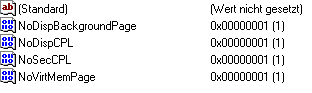
Das Ändern des virtuellen Arbeitsspeichers sperren
Die Auslagerungsdatei von Windows können Sie vor unbefugtem Zugriff schützen indem Sie Veränderungen erst gar nicht zulassen.
Wenn Sie ins rechte Teilfenster von System, unter dem oben erwähnten Registrierungspfad, klicken und dann Neu/DWORD Wert wählen erscheint ein neuer Wert, welchen Sie auf den Namen NoVirtMemPage taufen. Doppelklicken Sie nun auf diesen Wert und tragen Sie in die Befehlszeile eine 1 hinein. Sobald der Wert erstellt ist lässt sich Windows nicht mehr herunterfahren.
Die Hardwareprofile abriegeln
Wenn Sie mit der rechten Maustaste auf Arbeitsplatz klicken und Eigenschaften wählen sehen Sie das Register Hardwareprofile mit denen Sie mehrere verschiedene Konfigurationen laden können. Es ist möglich diese Funktion zu deaktivieren.
Klicken Sie ins rechte Teilfenster und wählen Sie Neu/DWORD Wert. Diesen nennen Sie jetzt NoConfigPage und doppelklicken darauf. Nachdem Sie die 1 eingetragen haben bleibt ihnen der Druckereinrichtungsassistent verwehrt.
Die vollständige Systemsteuerung lahmlegen
Wenn Sie den Zugriff auf die Schaltzentrale von Windows komplett abriegeln möchten, dann müssen Sie folgender Anleitung folgen...
Erstellen Sie über Neu/DWORD Wert im rechten Teilfenster einen Wert, welchen Sie NoControlPanel nennen und in welchen Sie, nach einem Doppelklick darauf, eine 1 eintragen.
Die Benutzerkonfiguration abschalten
In der Systemsteuerung finden Sie das Symbol Benutzer mit dem es Möglich ist Benutzer und Passwörter zu erstellen. Diese Konfiguration können Sie ganz leicht verhindern...
Wenn Sie ins rechte Teilfenster von System, unter dem oben erwähnten Registrierungspfad, klicken und dann Neu/DWORD Wert wählen erscheint ein neuer Wert, welchen Sie auf den Namen NoSecCPL taufen. Doppelklicken Sie nun auf diesen Wert und tragen Sie in die Befehlszeile eine 1 hinein. Sobald der Wert erstellt ist lässt sich Windows nicht mehr herunterfahren.
Die Anzeigeeigenschaften vollständig sichern
In der Systemsteuerung finden Sie den Punkt Anzeige mit welchem Sie Auflösung, Hintergrundbilder, Bildschirmschoner, Farbtiefe etc. einstellen können. Damit ihre Mitbenutzer hier keinen Unfug treiben ist es empfehlenswert dem einen Riegel vorzuschieben.
Klicken Sie ins rechte Teilfenster und wählen Sie Neu/DWORD Wert. Diesen nennen Sie jetzt NoDispCPL und doppelklicken darauf. Nachdem Sie die 1 eingetragen haben bleibt ihnen der Druckereinrichtungsassistent verwehrt.
Das Register Bildschirmschoner entfernen
Unter den oben angesprochenen Anzeigeeigenschaften befindet sich auch das Register Bildschirmschoner mit welchem Sie die lustigen Zeitvertreibe konfigurieren können. Auch dieses Register lässt sich mühelos aushebeln.
Wenn Sie ins rechte Teilfenster von System, unter dem oben erwähnten Registrierungspfad, klicken und dann Neu/DWORD Wert wählen erscheint ein neuer Wert, welchen Sie auf den Namen NoDispScrSavPage taufen. Doppelklicken Sie nun auf diesen Wert und tragen Sie in die Befehlszeile eine 1 hinein. Sobald der Wert erstellt ist lässt sich Windows nicht mehr herunterfahren.
Folgende Register lassen sich zusätzlich entfernen
- NoDispSettingsPage
Unter Anzeige funktioniert der Register Einstellungen nicht mehr. Doppelklicken sie darauf und schreiben in die Zeile eine 1 hinein.
- NoDispAppearancePage
Unter Anzeige können sie dem Benutzer das Ändern des Windowsschemas verweigern. Dazu einfach den Wert auf 1 stellen.
- NoDispBackgroundPage
Auch unter Anzeige können sie den Hintergrund ändern (Ob mit einem Bild oder mit den wunderschönen Mustern). So können sie dies ganz leicht verhindern: Einfach doppelklicken auf den Wert und eine 1 eintragen.
Den Geräte-Manager sperren
Auch das Universalwerkzeug zum Hardwarekomponenten entfernen, hinzufügen und konfigurieren lässt sich über einen kleinen Befehl verstecken.
Erstellen Sie über Neu/DWORD Wert im rechten Teilfenster einen Wert, welchen Sie NoDevMgrPage nennen und in welchen Sie, nach einem Doppelklick darauf, eine 1 eintragen.
HINWEIS ZUR NEUVERÖFFENTLICHUNG: Dieser Artikel wurde von Sandro Villinger produziert und stammt aus dem Windows-Tweaks-Archiv, das seit Ende der 1990er Jahre aufgebaut wurde.
Auf Windows Tweaks finden Sie zeitsparende Anleitungen rund um PC, Software & Microsoft. Für einen stressfreien digitalen Alltag. Bereits seit 1998 "tweaken" wir Windows und hören einfach nicht mehr auf!



